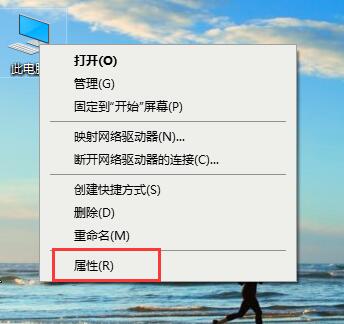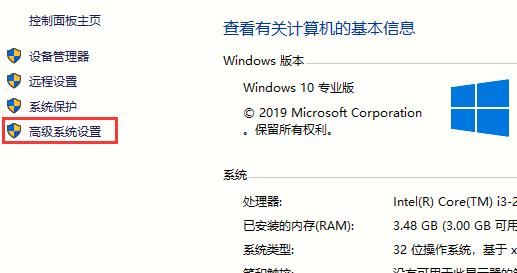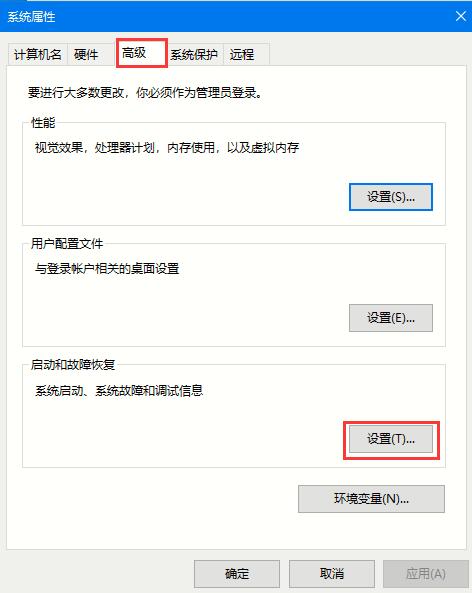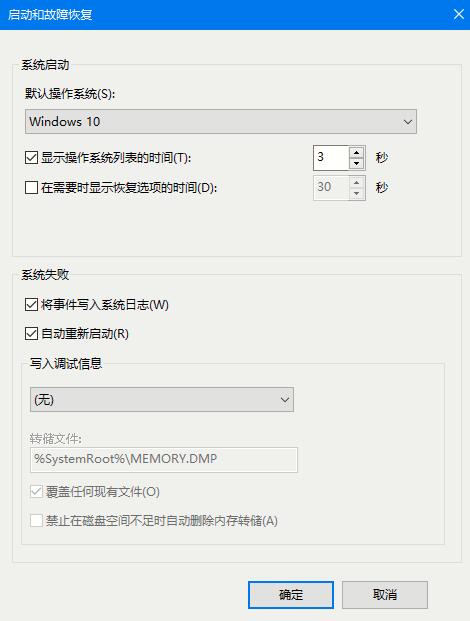首页
Win10 2004蓝屏后如何让系统自动重启?蓝屏自动重启的设置方法
Win10 2004蓝屏后如何让系统自动重启?蓝屏自动重启的设置方法
2021-12-04 01:18:09
来源:互联网
作者:admin
如果安装了一些与系统不兼容的程序,经常会遇到系统崩溃,显示蓝屏的现象。在遇到这类问题的时候,我们都需要去重启电脑来解决问题,但是每次都手动重启十分麻烦,有什么办法让它自动重启呢?下面小编就跟大家分享一下Win10 2004蓝屏后自动重启的设置方法。
详细如下:
1、右键此电脑(我的电脑),选择“属性”;
2、此时将打开“控制”窗口,在左侧找到“高级系统设置”按钮点击进入详细设置界面。
3、待打开“系统属性”窗口后,切换到“高级”选项卡,点击“启用和故障恢复”栏目中的“设置”按钮。
4、勾选系统失败下的写入日志和自动重启选项,确定2次。
以上就是Win10 2004蓝屏后自动重启的设置方法,是不是很简单,这样遇到蓝屏的时候就会自动重启了。
相关文章
- win10 2004版本系统在哪里免费下载 07-18
- 重装系统win10 2004版本怎么样 05-21
- win10 2004和1909哪个好用你真的知道吗 05-03
- win10怎么更新到win10 2004版本 04-15
- Win10 2004系统更新进度卡在61%不动了怎么办? 01-13
- Win10 2004电子邮件账号如何添加? 01-11
精品游戏
换一批